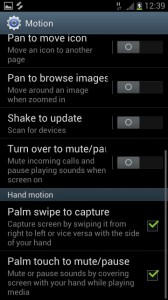يمكنك أخذ صورة من شاشة جهاز هاتفك سامسونج جلاكسي نوت 3 دون إستخدام برامج اضافية ، وذلك منذ اصدار الجيلي بين 4.1 فما أحدث ، لذلك تأكد رجاءً ان هاتفك يحتوي على هذا الاصدار قبل المضي قدماً في تطبيق مايرد في هذه المقالة .
هنالك ثلاثة طرق متاحة لتصوير شاشة هاتف جلاكسي نوت 3 :
الطريقة الأولى :
اضغط على زر الصوت السفلي مع زر التشغيل مع زر الرئيسية – Home ، هنالك من تواجه مشكلة مع هذه الطريقة لذا قم بعكس الخطوات بحيث تضغط على زر الرئيسية – Home ثم زر الصوت السفلي ومن ثم اضغط على زر التشغيل ، ستظهر رسالة اعلى الشاشة تفيد بأنه تم تصوير الصورة وستجدها على المسار التالي : /Pictures/Screenshots
هذه طريقة سهلة جداً وتعتبر من أفضل الطرق المتاحة مع أغلب هواتف سامسونج .
الطريقة الثانية :
وهي تصوير الشاشة بطريقة تمرير الكف ، طريقة فيها الكثير من الإستعراضية بالطبع ، وأعتقد أن من يملك جلاكسي ستجده سعيد بهذه الطريقة على كل حال 😀 .
افتراضياً هذا الخيار غير مفعل ، يمكنك تفعيله بالطريقة التالية :
- الذهاب لقائمة التطبيقات
- ومن ثم الإنتقال إلى الإعدادات SETTINGS
- ثم اختر خيار الحركة –MOTION
- تحت خيار Hand Motion – حركة اليد فعل خاصية Palm swipe to Capture
- الآن حاول تحريك كفك على الشاشة من اليمين لليسار او العكس من اليسار لليمين .
الطريقة الثالثة :
التصوير بواسطة القلم :
- اضغط على الزر الموجود بالقلم الخاص بالجلاكسي بضع ثوان
- ضع القلم بعد ذلك على الشاشة ، سيقوم بالتصوير .
هذا كل مالدينا اليوم .